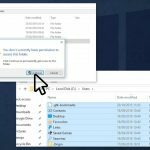의문
문제: Windows에서 작동하지 않는 설정 앱을 수정하는 방법은 무엇입니까?
여보세요. Windows의 설정 앱에 문제가 있습니다. 열리지 않습니다. 내 PC를 여러 번 다시 시작하려고 시도했지만 도움이 되지 않습니다. 모든 팁을 주시면 감사하겠습니다.
해결 답변
Windows는 세계에서 가장 인기 있는 운영 체제 중 하나이지만 여전히 버그나 오류가 없는 것은 아닙니다. Windows 오류는 사용자에게 많은 좌절감을 줍니다. 문제의 원인이나 해결 방법에 대한 설명이 일반적으로 없기 때문에 문제를 만난 직후 혼란스러워합니다. 이는 매우 복잡하고 특정 문제가 발생할 수 있는 여러 가능성이 있기 때문입니다.
사용자가 Windows 내에서 설정 앱을 열거나 상호 작용할 수 없는 경우가 있습니다. Microsoft Windows의 구성 요소이며 사용자가 사용자 기본 설정을 조정하고 운영 체제를 구성하며 연결된 장치를 관리할 수 있도록 합니다. 운영 체제 기능과 관련된 모든 것은 설정 앱을 통해 변경할 수 있습니다.
Windows 사용자에게 이것이 얼마나 실망스러운지 보는 것은 어렵지 않습니다. 중요하지 않기 때문에 인터넷 설정을 구성하는 것과 같이 설정에서 수정해야 합니다. 연결 중. 정확히 무엇이 이 문제의 원인이 될 수 있는지 완전히 명확하지 않지만 가장 가능성이 높은 이유는 일부 시스템 파일이 손상되었기 때문입니다.[1] 또는 올바르게 설치되지 않은 Windows 업데이트를 설치했습니다.

문제 해결에 시간이 걸릴 수 있으므로 자동 솔루션을 사용해 볼 수 있습니다.
이미지 변경맥 세탁기 X9 이 파일 시스템 오류의 원인이 될 수 있는 모든 가능성을 피하기 위해. 수리 도구는 손상된 시스템 구성 요소를 식별하고 죽음의 블루 스크린을 수정할 수 있습니다.[2] (Windows 운영 체제를 다시 설치하지 않아도 됨) 및 시스템을 검색하여 레지스트리 문제를 해결할 수 있습니다. 이 소프트웨어는 쿠키와 캐시를 지워 공간을 확보하는 데도 사용할 수 있습니다.[3] 장치의 성능을 향상시켜야 합니다.아래에서 Windows의 설정 앱을 수정하고 원활한 사용자 경험을 제공할 수 있는 몇 가지 수동 방법을 찾을 수 있습니다. 시간이 좀 걸립니다. 모든 단계를 매우 주의 깊게 따르십시오.
솔루션 1. 손상된 파일 복구
손상된 시스템을 복구하려면 라이센스 버전을 구입해야 합니다. 이미지 변경 이미지 변경.
명령 프롬프트 명령을 사용하여 시스템 파일 손상 복구:
- 열려있는 관리자로 명령 프롬프트
- 다음 명령을 사용하고 입력하다:
sfc /scannow
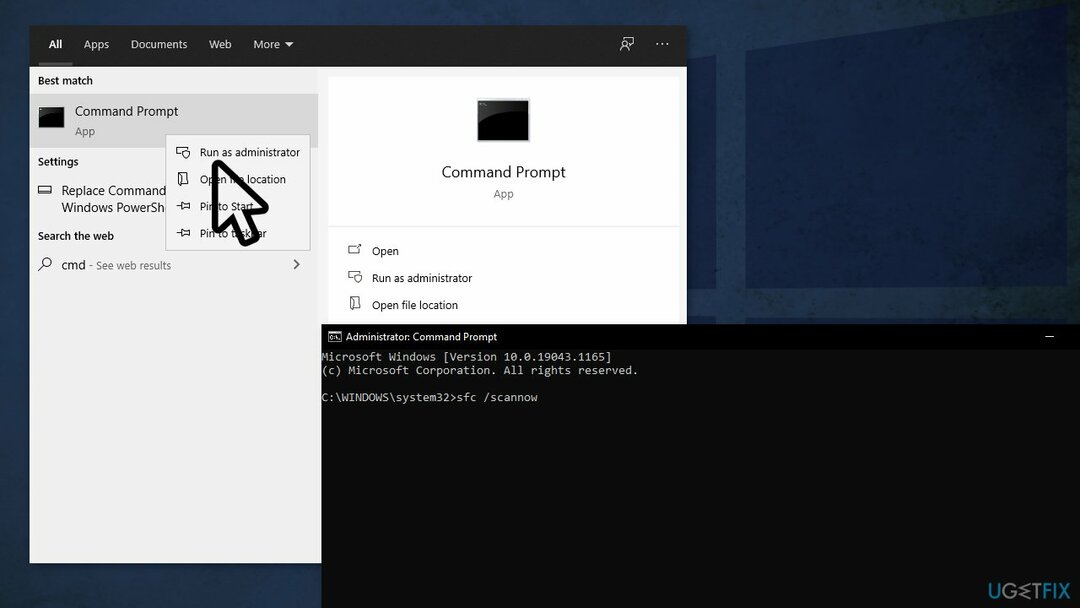
- 재부팅 당신의 시스템
- SFC가 오류를 반환한 경우 다음 명령줄을 사용하여 입력하다 각각 후:
DISM /온라인 /정리-이미지 /CheckHealth
DISM /온라인 /정리-이미지 /ScanHealth
DISM /온라인 /Cleanup-Image /RestoreHealth
솔루션 2. 앱 설정 재설정
손상된 시스템을 복구하려면 라이센스 버전을 구입해야 합니다. 이미지 변경 이미지 변경.
- 클릭 시작 버튼, 일반적으로 연결되는 톱니바퀴 아이콘을 마우스 오른쪽 버튼으로 클릭합니다. 설정 앱을 클릭한 다음 더 그리고 앱 설정
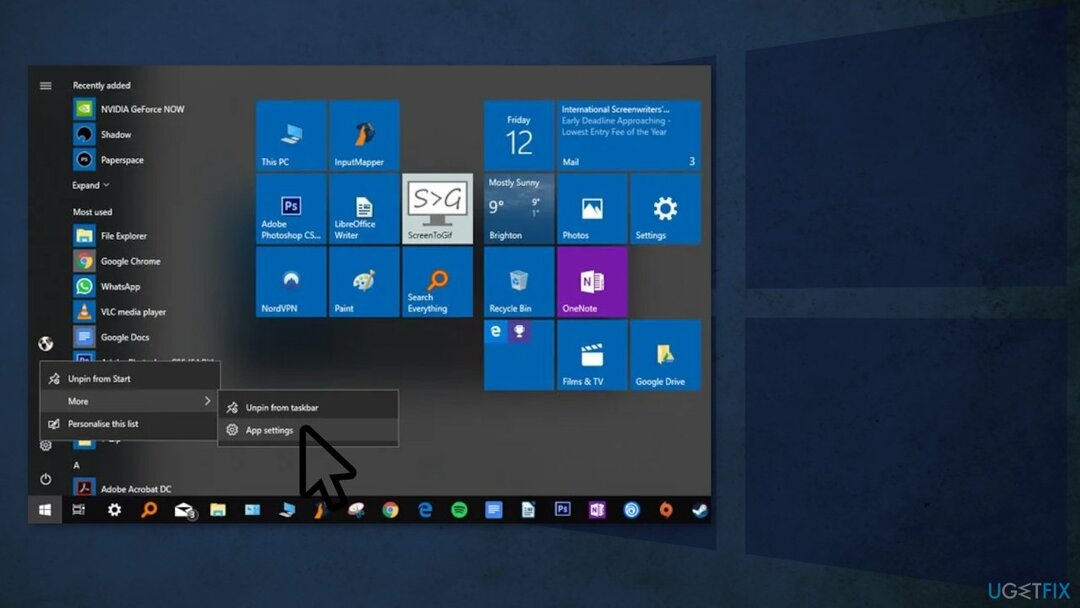
- 보일 때까지 아래로 스크롤하십시오 초기화 버튼을 클릭한 다음
솔루션 3. 레지스트리 편집기를 통해 설정 앱 활성화
손상된 시스템을 복구하려면 라이센스 버전을 구입해야 합니다. 이미지 변경 이미지 변경.
- 에서 시작 메뉴, 유형
regedit그리고 열어 레지스트리 편집기 - 로 이동 HKEY_CURRENT_USER\\소프트웨어\\Microsoft\\Windows\\CurrentVersion\\정책\\
- 마우스 오른쪽 버튼으로 클릭 정책을 클릭한 다음 새로운, 열쇠 그리고 이름을 바꿉니다 탐침
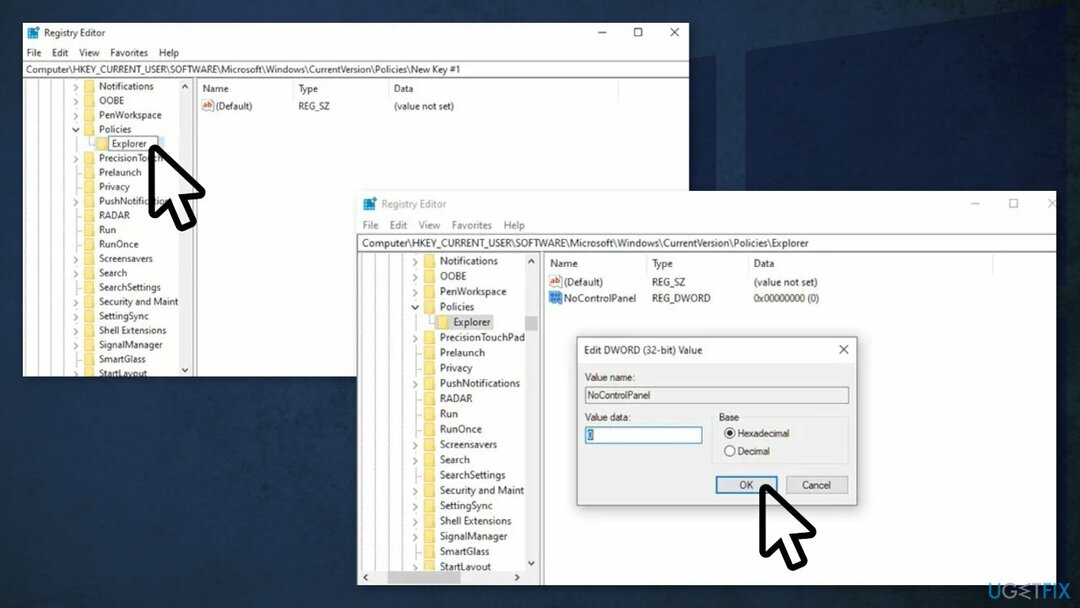
- 오른쪽 창에서 빈 영역을 마우스 오른쪽 버튼으로 클릭한 다음 신규, DWORD(32비트) 값 그리고 전화해 NoControlPanel
- 더블 클릭 NoControlPanel, 값 데이터를 다음으로 설정합니다. 0
솔루션 4. 윈도우 업데이트
손상된 시스템을 복구하려면 라이센스 버전을 구입해야 합니다. 이미지 변경 이미지 변경.
업데이트하면 최신 수정 사항 및 보안 개선 사항이 적용되어 장치가 효율적으로 실행되고 보호되는 데 도움이 됩니다.
- 유형 Windows의 업데이트 검색하고 누르세요 입력하다
- 창의 오른쪽에서 업데이트 확인
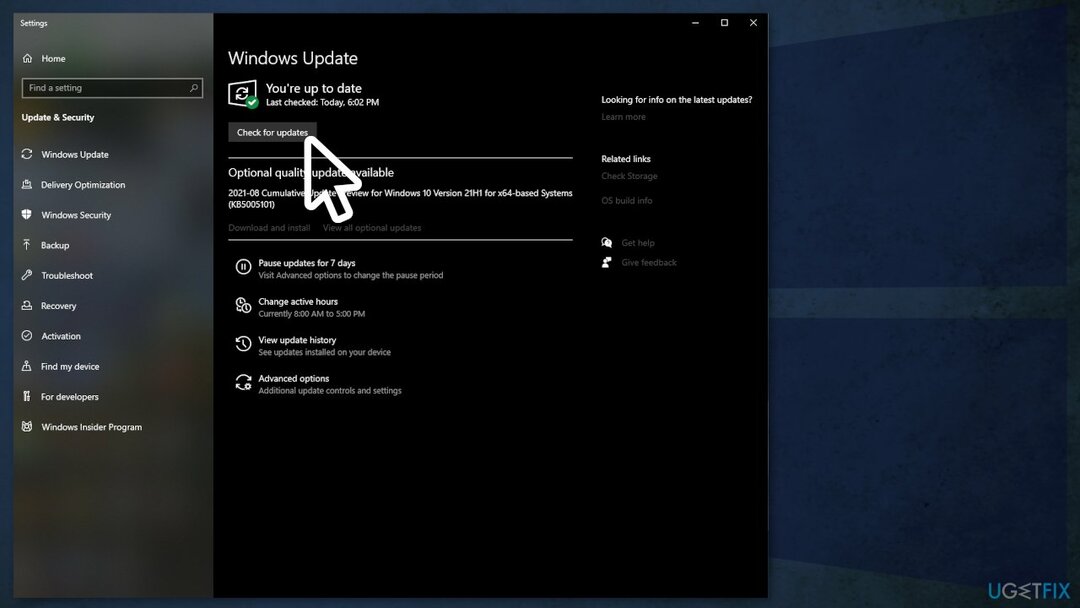
- 모든 선택적 업데이트도 설치하십시오.
- 재시작 당신의 PC
솔루션 5. Windows 앱 재등록
손상된 시스템을 복구하려면 라이센스 버전을 구입해야 합니다. 이미지 변경 이미지 변경.
- 유형 파워쉘 로 시작 메뉴에서 마우스 오른쪽 버튼을 클릭하고 선택하십시오. 관리자 권한으로 실행
- 다음 명령을 복사하여 붙여넣고 누르십시오. 입력하다:
Get-AppXPackage | Foreach {Add-AppxPackage -DisableDevelopmentMode -등록 “$($_.InstallLocation)\\AppXManifest.xml”}
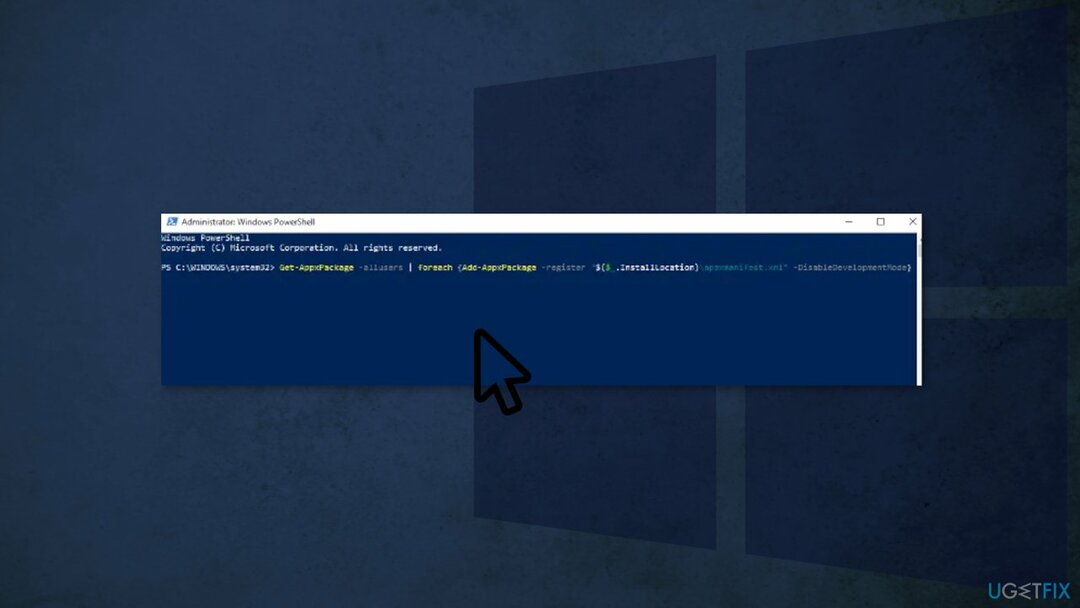
솔루션 6. 새 Windows 사용자 만들기
손상된 시스템을 복구하려면 라이센스 버전을 구입해야 합니다. 이미지 변경 이미지 변경.
- 딸깍 하는 소리 시작 및 유형 lusrmgr.msc
- 에서 공통 콘솔 문서, 클릭 사용자, 그 다음에 새 사용자 추가
- 정보를 입력한 다음 현재 계정에서 로그아웃하고 다음을 눌러 새 계정으로 로그인합니다. Ctrl + Alt + Del
당신이 가지고 있다면 윈도우 10 홈 에디션, 다음을 통해 새 사용자를 만들어야 합니다. 명령 프롬프트 대신에
- 클릭 시작 메뉴, 유형 cmd, 마우스 오른쪽 버튼으로 클릭 명령 프롬프트를 클릭한 다음 관리자 권한으로 실행
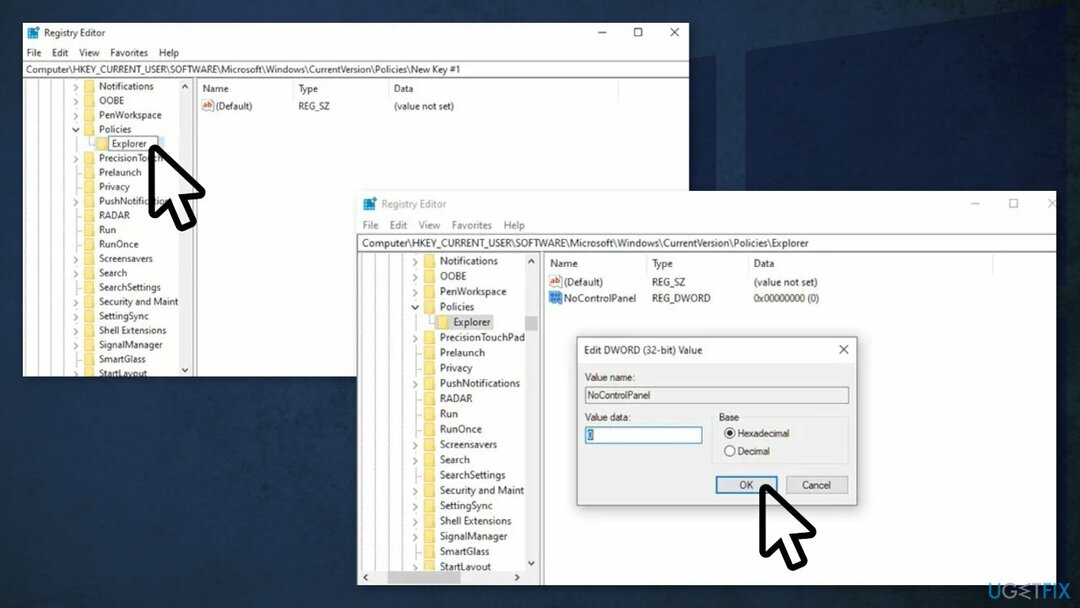
- 에서 명령 프롬프트 다음 명령을 입력하되 새 관리자 계정에 대해 생성하려는 사용자 이름과 암호를 사용합니다.
순 사용자 새 사용자 이름 새 암호 / 추가
- 이동 제어판, 그 다음에 사용자 계정 -> 사용자 계정 -> 다른 계정 관리
- 방금 만든 새 계정을 선택하고, 계정 유형 변경을 클릭한 다음 관리자 새 창에서 계정 유형 변경
- 현재 계정에서 로그아웃하고 새 사용자 계정으로 로그인합니다. 액세스 시도 설정 앱, 이제 작동해야 합니다.
다음 단계는 이전 Windows 계정에서 새 계정으로 파일을 전송하는 것입니다.
- Windows가 설치된 시스템 하드 드라이브로 이동합니다. 파일 탐색기, 클릭 보다 상단의 탭에서 숨겨진 항목 상자
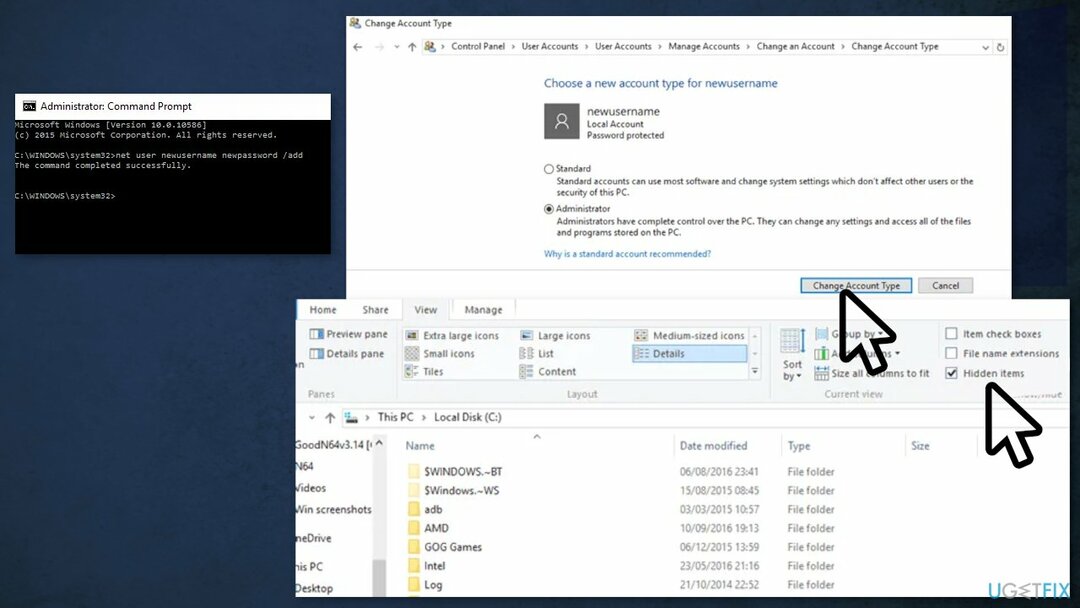
- 에서 이전 사용자 계정으로 이동합니다. 파일 탐색기 (기본적으로 C:/Users/이전 계정 이름)을 클릭하고 두 번 클릭합니다.
- 딸깍 하는 소리 계속하다, 메시지가 나타나면 계정 암호를 입력한 다음 해당 계정의 모든 파일을 복사하여 새 계정에 붙여넣습니다(기본적으로 C:/Users/newusername에 있음).
자동으로 오류 복구
ugetfix.com 팀은 사용자가 오류를 제거하기 위한 최상의 솔루션을 찾도록 돕기 위해 최선을 다하고 있습니다. 수동 수리 기술로 어려움을 겪고 싶지 않다면 자동 소프트웨어를 사용하십시오. 모든 권장 제품은 당사 전문가의 테스트 및 승인을 거쳤습니다. 오류를 수정하는 데 사용할 수 있는 도구는 다음과 같습니다.
권하다
지금 그것을 할!
수정 다운로드행복
보장하다
지금 그것을 할!
수정 다운로드행복
보장하다
Reimage를 사용하여 오류를 수정하지 못한 경우 지원 팀에 도움을 요청하십시오. 귀하의 문제에 대해 알아야 한다고 생각하는 모든 세부 정보를 알려주십시오.
특허 받은 이 수리 프로세스는 사용자 컴퓨터에서 손상되거나 누락된 파일을 대체할 수 있는 2,500만 개의 구성 요소 데이터베이스를 사용합니다.
손상된 시스템을 복구하려면 라이센스 버전을 구입해야 합니다. 이미지 변경 맬웨어 제거 도구.

VPN으로 지리적으로 제한된 비디오 콘텐츠에 액세스
개인 인터넷 액세스 인터넷 서비스 공급자를 차단할 수 있는 VPN입니다. 정부, 및 제3자가 귀하의 온라인을 추적하지 못하도록 하고 완전히 익명을 유지할 수 있도록 합니다. 이 소프트웨어는 토렌트 및 스트리밍을 위한 전용 서버를 제공하여 최적의 성능을 보장하고 속도를 늦추지 않습니다. 또한 지리적 제한을 우회하고 위치에 관계없이 Netflix, BBC, Disney+ 및 기타 인기 있는 스트리밍 서비스와 같은 서비스를 제한 없이 볼 수 있습니다.
랜섬웨어 작성자에게 비용을 지불하지 마십시오. 대체 데이터 복구 옵션을 사용하십시오.
맬웨어 공격, 특히 랜섬웨어는 사진, 비디오, 직장 또는 학교 파일에 단연코 가장 큰 위험입니다. 사이버 범죄자는 강력한 암호화 알고리즘을 사용하여 데이터를 잠그기 때문에 비트코인의 몸값이 지불될 때까지 더 이상 사용할 수 없습니다. 해커에게 비용을 지불하는 대신 먼저 대안을 사용해야 합니다. 회복 손실된 데이터의 적어도 일부를 검색하는 데 도움이 될 수 있는 방법. 그렇지 않으면 파일과 함께 돈을 잃을 수도 있습니다. 암호화된 파일 중 일부를 복원할 수 있는 최고의 도구 중 하나 – 데이터 복구 프로.
스냅 사진